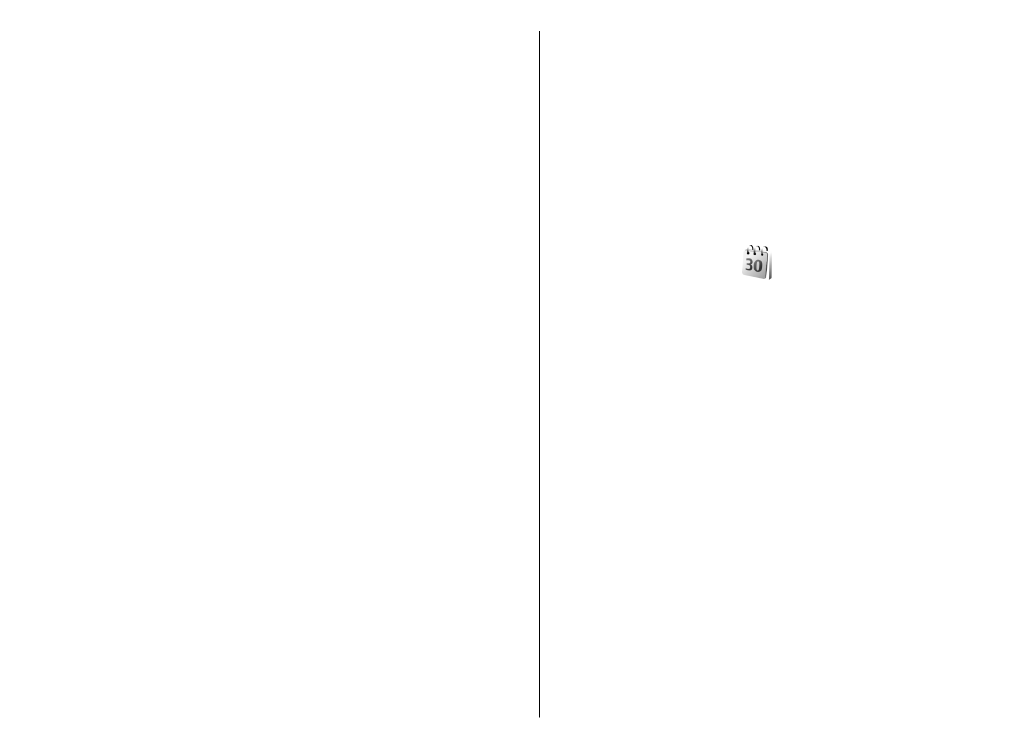
Oprettelse af kalenderposter
Du kan oprette de forskellige typer af kalenderposter:
• Poster af typen
Møde
har en bestemt dato og et
bestemt tidspunkt.
• Poster af typen
Notat
er tilknyttet en hel dag og ikke et
bestemt tidspunkt på dagen.
• Poster af typen
Årsdag
hjælper dig med at huske
fødselsdage og særlige datoer. De er tilknyttet en
bestemt dag og ikke et bestemt tidspunkt på dagen.
Årsdage gentages hvert år.
44
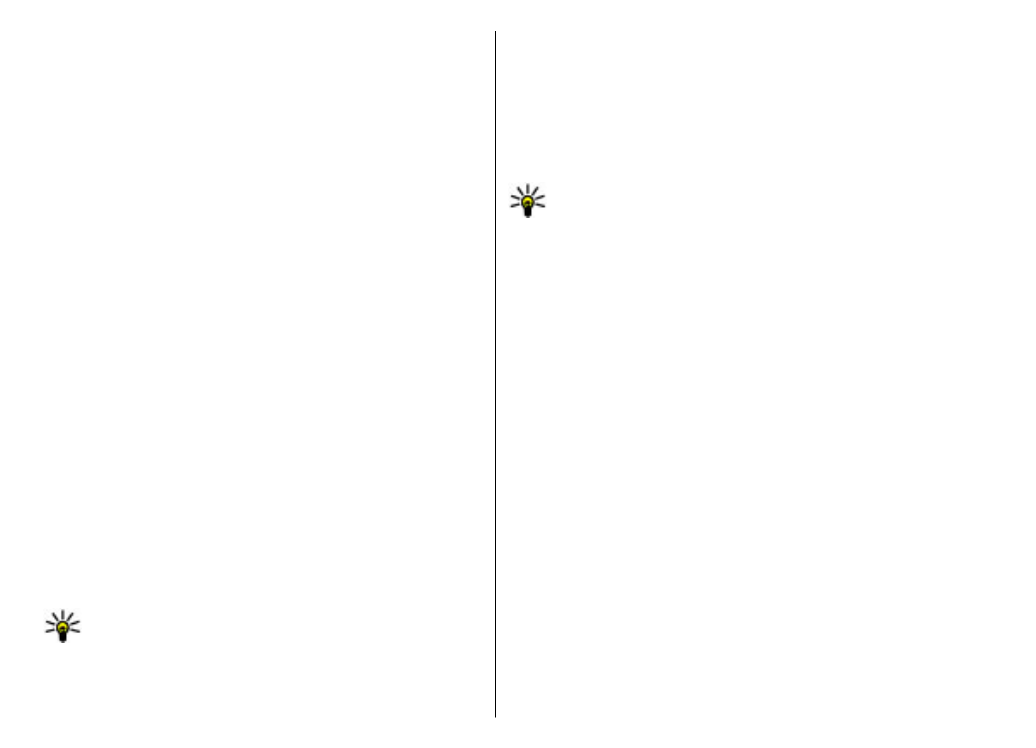
• Poster af typen
Opgave
minder dig om en opgave, som
har en forfaldsdato, men ikke på et bestemt tidspunkt
på dagen.
Hvis du vil oprette en kalenderpost, skal du rulle til en dato
og vælge
Valg
>
Ny post
. Vælg posttypen. De
tilgængelige indstillinger for møde-, notat-, årsdags- og
opgavenoteposter er forskellige.
Vælg mellem følgende muligheder:
•
Emne
eller
Anledning
— Angiv en beskrivelse til
posten.
•
Sted
— Indtast stedsoplysninger.
•
Starttidspunkt
— Angiv starttidspunktet.
•
Sluttidspunkt
— Angiv sluttidspunktet.
•
Startdato
eller
Dato
— Angiv startdatoen eller den
dato, hvor begivenheden forekommer.
•
Slutdato
— Angiv slutdatoen.
•
Alarm
— Indstil en alarm til møde- og
mærkedagsposter. Alarmen vises i dagsvisningen.
•
Gentag
— Angiv, om du ønsker, at posten skal
gentages, og hvornår. Angiv gentagelsestypen, antal
gentagelser samt eventuelt en slutdato.
•
Synkronisering
— Hvis du vælger
Privat
, er det kun
dig, der kan se kalenderposten, og posten vises ikke for
andre, der har adgang til at få vist kalenderen online.
Hvis du vælger
Offentlig
, vises kalenderposten for
andre, der har adgang til at få vist kalenderen online.
Hvis du vælger
Ingen
, kopieres kalenderposten ikke til
computeren, når du synkroniserer.
Tip! Sørg for, at du har valgt den rigtige by i
programmet Ur, da planlagte kalenderposter kan
blive ændret, når den aktuelle by ændres og
befinder sig i en anden tidszone.
Du kan redigere en eksisterende post ved at rulle til posten
og vælge
Valg
>
Åbn
. Du kan redigere detaljerne i de
forskellige felter.
Du kan slette en kalenderpost ved at vælge
Valg
>
Slet
og vælge
Før dato
for at slette alle poster før den valgte
dato eller
Alle poster
for at slette alle kalenderposter fra
enheden.
Tip! Når du redigerer eller sletter en post, der
gentages, skal du vælge, hvornår ændringen træder
i kraft. Hvis du vælger
Alle kalenderposter er
slettet
, slettes alle gentagne poster. Hvis du vælger
Slet post
, er det kun den aktuelle post, som slettes.
Du kan sende en kalenderpost til en kompatibel enhed ved
at vælge
Valg
>
Send
>
Via SMS
,
Via MMS
,
Via e-mail
,
Via Bluetooth
eller
Via infrarød
. Hvis den anden enhed
ikke er kompatibel med Universal Time Coordinated (UTC),
vises tidsoplysningerne for de modtagne kalenderposter
muligvis ikke korrekt.
Du kan tilføje en modtaget kalenderpost ved at åbne den
vedhæftede fil i beskeden til kalenderposten og vælge
Valg
>
Gem i Kalender
.
Du kan besvare en modtaget kalenderpost ved at vælge
Acceptér
,
Foreløbig
eller
Afvis
, hvis den er tilgængelig.
Hvis du accepterer posten eller markerer den som
foreløbig, tilføjes posten i kalenderen. Du kan sende et
svar til kalenderpostens afsender via e-mail. Hvis du
vælger
Ja
, gemmes beskeden i Udbakke, hvor den venter
på at blive sendt.